Søg
Aktivér forslag
Med automatiske forslag kan du hurtigere indsnævre din søgning, idet der gives forskellige forslag mens du skriver.
Log på
Mine produkter
Hjælp
Log på eller tilmeld dig som ny bruger
for automatisk at få relevante produkter
Log på eller tilmeld dig som ny bruger
for automatisk at få relevante produkter

 Vejledninger
expand navigation
Vejledninger
expand navigation
Vejledninger i Visma Løn
Indstillinger
- Mine bidrag
- Abonner
- Marker med bogmærke
Fremhævet artikel
Viser tråde med mærkaten Rapporter.
Vis alle tråde
Sortér efter:
- 0 Svar
- 0 ros
- 1573 Visninger
- 0 Svar
- 0 ros
- 1382 Visninger
- 0 Svar
- 2 ros
- 1290 Visninger
15-02-2023
12:38
(Senest opdateret
16-02-2023)
- 0 Svar
- 1 ros
- 584 Visninger
- 0 Svar
- 0 ros
- 134 Visninger
Mærkater
-
Arbejdsgiver
10 -
Bilagsoversigt
1 -
Bogføring
3 -
Community
1 -
eIndkomst
2 -
English
3 -
Ferie
18 -
Filer - import
2 -
Løn el. Tillæg
13 -
Lønkørsel
11 -
Lønseddel
2 -
Medarbejder
6 -
Medarbejder tilgode
13 -
Pension
1 -
Personalegoder
5 -
Rapporter
5 -
Statistik
1 -
Video
6 -
Visma Løn
1 -
Webinar
2 -
Årsskifte
2
- « Forrige
- Næste »


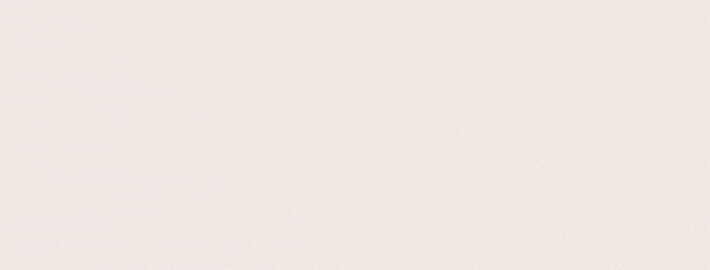
Brugbare sider
Om Visma Enterprise
Copyright © 2019 Visma.com. All rights reserved.